윈도우11 엣지 브라우저 백그라운드 실행 중지하는 방법
IT,PC,모바일,스마트폰 정보와 팁 그리고 제품리뷰와 생활정보
윈도우11 엣지 브라우저 백그라운드 실행 중지하는 방법
윈도우11 에서 기본 브라우저는 엣지 브라우저로 되어 있는데요. 저같이 크롬을 사용을 하거나, 다른 브라우저를 사용을 한다면 윈도우11 엣지 브라우저의 백그라운드 실행을 막아 놓는게 좋습니다. 사용하지 않는 엣지 브라우저가 백그라운드로 실행이 되어 컴퓨터의 자원을 사용을 한다면 불필요하게 PC 를 느려지게 할수도 있으니까요. 물론 엣지 브라우저를 기본 브라우저로 사용을 하고 계시더라도 백그라운드 실행은 가능하면 막아 놓는게 좋습니다.
일단, 아래와 같이 엣지 아이콘이 시스템 트레이에 보인다면 백그라운드로 실행이 되고 있다는걸 의미합니다. 이 경우에는 내가 엣지 브라우저를 사용하지 않아도 동작을 하고 있다는거죠.
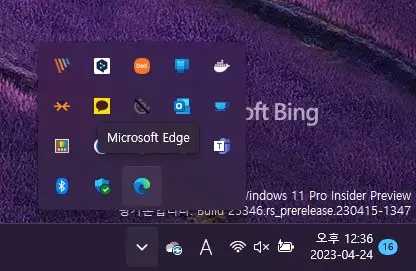
그러면 어떻게 백그라운드 실행을 중지 하는지 방법에 대해서 알아 보도록 할께요. 아래와 같이 엣지 브라우저를 실행을 해보세요.
그리고 우측에 있는 점3개로 표시되는 아이콘을 클릭을 합니다. 여러가지 메뉴가 나오는데요. 그중에서 설정을 선택을 해서 들어 갑니다.
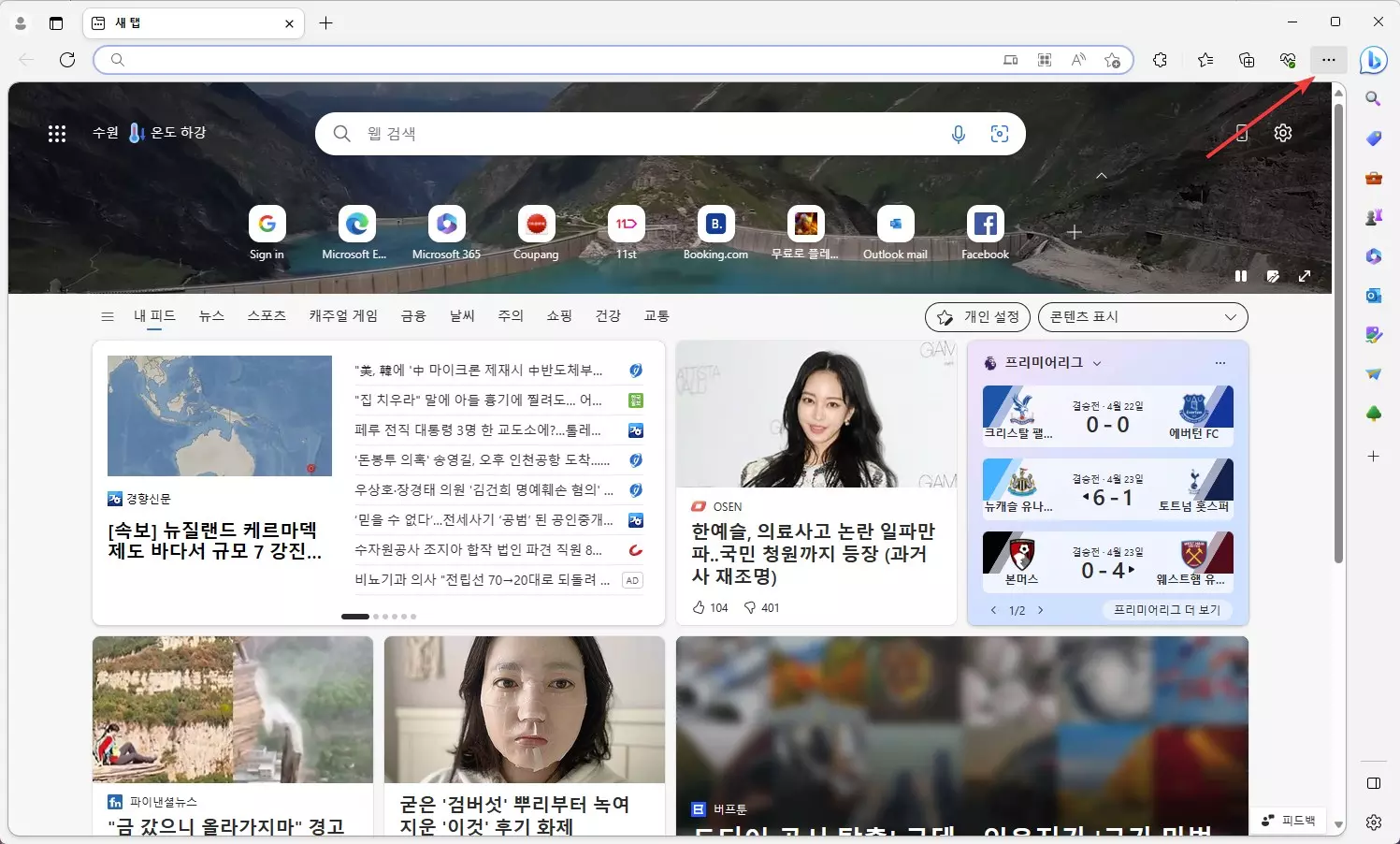
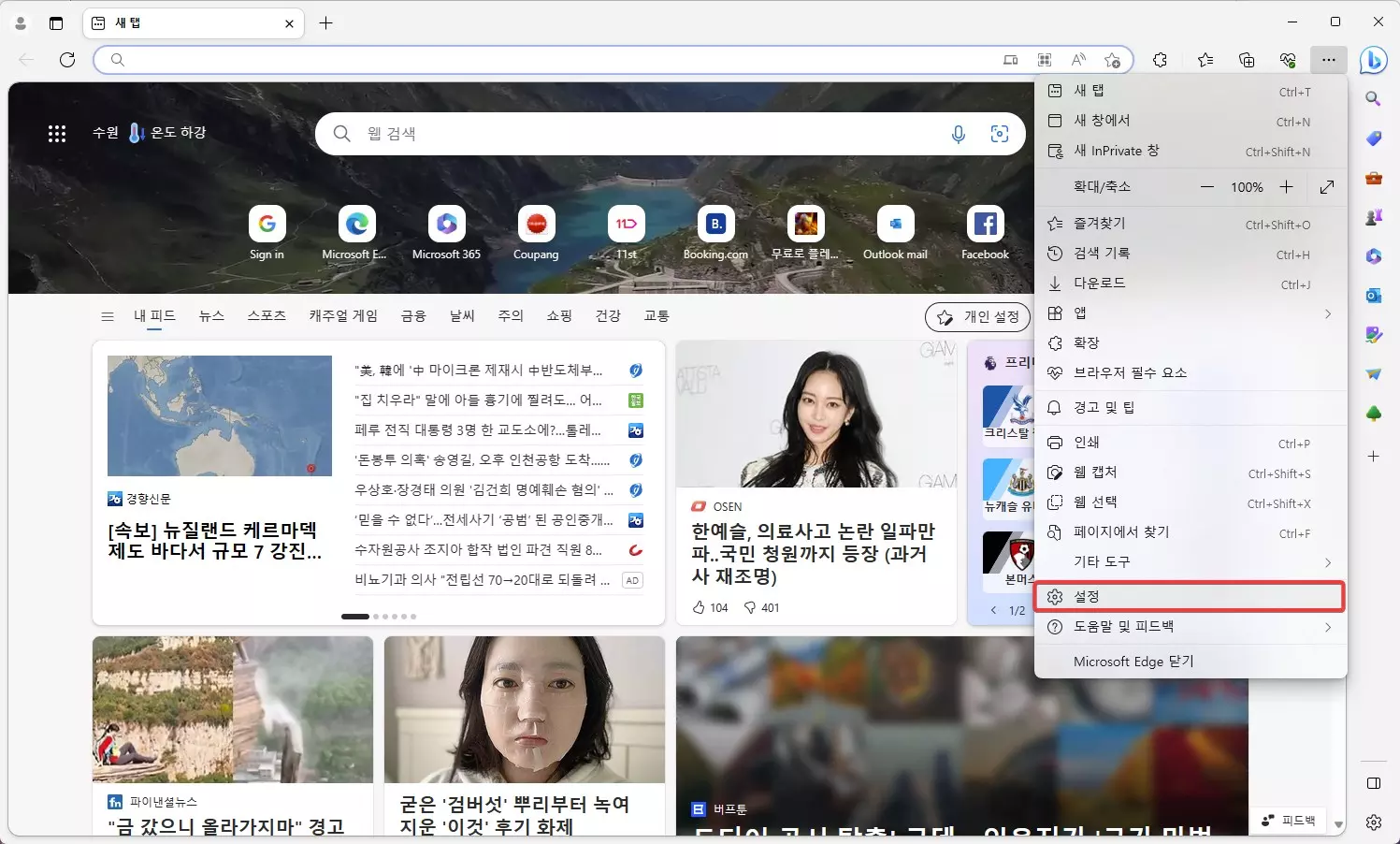
엣지 브라우저의 설정으로 들어 가게 되면 보시는 것처럼 왼쪽 설정 메뉴들중에서 " 시스템 및 성능 " 이라고 되어 있는 메뉴를 찾을수가 있습니다.
여기에서 여러가지 성능과 관련된 설정을 변경을 할수가 있는데요. 그중에서 상단에 "시스템" 이라고 되어 있는 부분에서 2번째 옵션을 확인해 봅니다.
"Microsoft Edge가 닫혀 있을 때 백그라운드 확장과 앱을 계속 실행" 이라고 되어 있는데요. 이 메뉴가 활성화가 되어 있다면 엣지 브라우저는 백그라운드로 동작을 하게 됩니다.
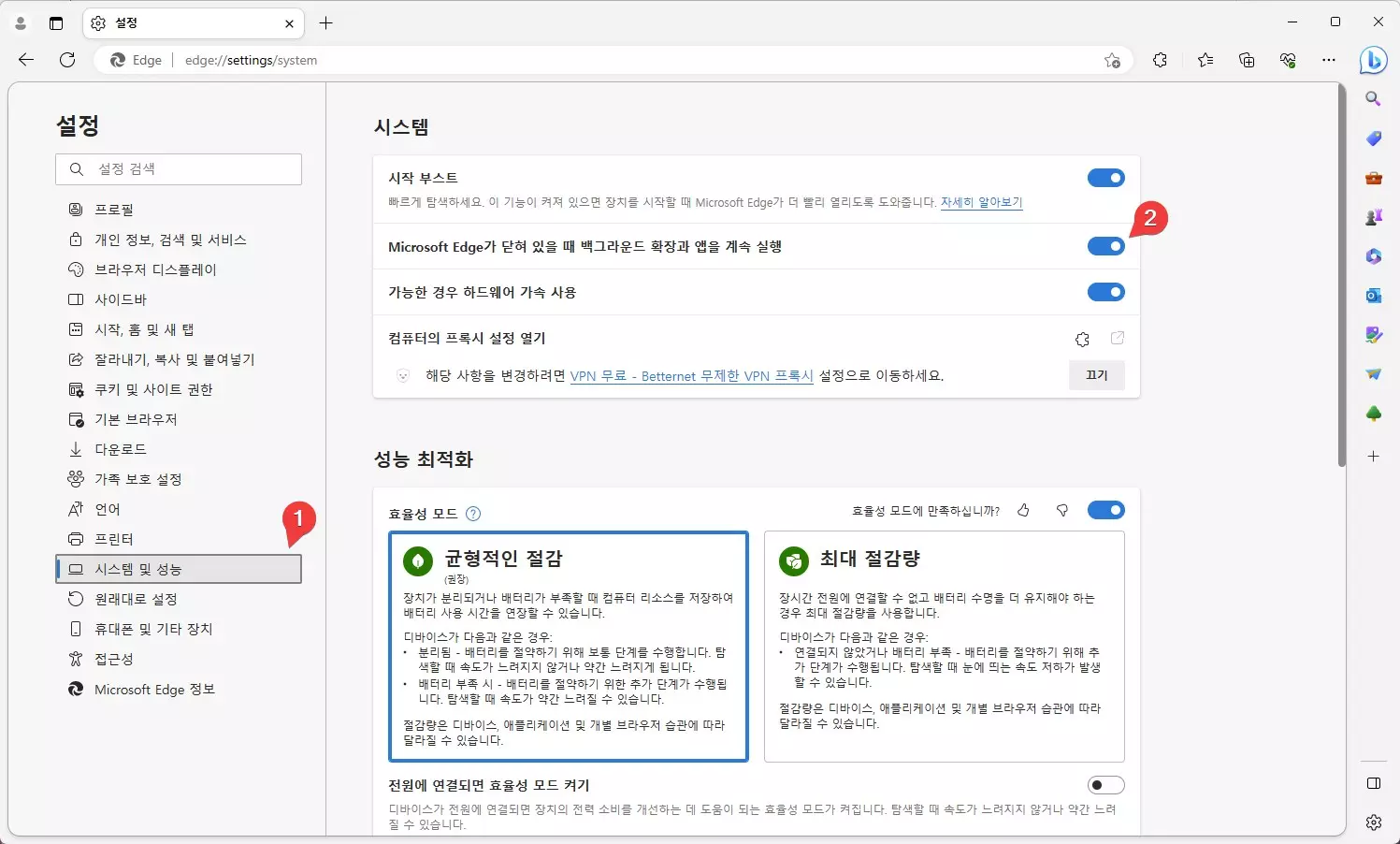
이 옵션을 꺼주시면 이후에는 엣지 브라우저가 백그라운드로 동작을 하지 않게 되기 때문에 약간의 시스템 자원을 절약을 할수가 있습니다. 이렇게 백그라운드 실행을 줄인다고 해서 눈에 띄는 성능 개선등이 보이지는 않겠지만, 사용하지 않을때 굳이 백그라운드를 실행할 필요는 없을 겁니다.
이상으로 짧은 포스팅을 보아 주셔서 감사합니다. 도움이 되셨다면 하단에 있는 구독 & 공감 & 댓글 많이 부탁 드려요.
